Изменение экранной заставки в Windows
Изменение экранной заставки, иконок рабочего стола и указателя мыши в Windows 8.1. Параметры экранной заставки последние на странице персонализации. В отличие от более ранних версий Windows, в Windows 8.1 заставка как значение по умолчанию не используется, вместо этого, после 10 минут бездействия экран отключается автоматически.
Некоторые экранные заставки поставляются с дополнительными настройками. А саму заставку перед включением можно просмотреть, нажав для этого кнопку «Просмотр».
Также существует возможность установить время не активности компьютера (то есть, не использование клавиатуры, мыши или сенсорного экрана) до включения экранной заставки.
По умолчанию Windows 8.1 при возвращении к ПК, возвращает пользователя на рабочий стол, но для дополнительной безопасности, можно установить параметр, при котором возврат к компьютеру откроет экран входа в систему.
Примечание: Нужна ли экранная заставка? Во времена лучевых мониторов, из-за особенностей их работы, для их же защиты экранная заставка была необходима. Современные же мониторы таких особенностей не имеют, и в заставке не нуждаются. Установка в Windows 8.1 по умолчанию функция выключения экрана значительное экономит питание, что особенно актуально для переносных устройств.
Содержание:
Изменение иконок рабочего стола.
В левом верхнем углу экрана «Персонализация» имеется опция изменения значков рабочего стола. Правда, само по себе наличие иконок на рабочем столе вопрос не однозначный. Многие люди, привыкли видеть свой рабочий стол с большим количеством разбросанных тут и там иконок и папок, другие наоборот предпочитают чистый рабочий стол.
В любом случае диалоговое окно «Изменение значков рабочего стола» Windows 8.1 имеет опции позволяющие, как включить, так и отключить значки рабочего стола. Вы можете включить или выключить иконки для компьютера, папки пользователя, сети, корзины и панели управления.
Также Вы можете восстановить значки по умолчанию или запретить темам рабочего стола автоматически изменять пользовательские иконки.
Изменение указателя мыши.
Также на странице «Персонализация» можно изменить указатели мыши. Для этого надо открыть диалоговое окно «Изменение указателей мыши».
- Вкладка «Кнопки»: используется для переключения левой и правой кнопок мыши, что полезно левшам. Также меняет местами кнопки на сенсорной панели ноутбука. Можно замедлить или ускорить скорость двойного щелчка, что чрезвычайно полезно для людей, которые не могут нажимать быстро. Залипание кнопки мыши позволяет при перетаскивании элементов на экране избежать необходимости удерживать нажатой кнопку мыши. Эти две последние функции отлично подходит для людей с плохой моторикой.
- Вкладка «Указатели»: включает в себя параметры изменения видимости указателя мыши, что отлично подходит для людей с плохим зрением.
- Параметры указателя: позволяют включить несколько полезных функций, например, включить тень указателя, что поможет лучше увидеть перемещение мыши по экрану. Увидеть положение указателя мыши, можно и удерживая клавишу "Ctrl" на клавиатуре. Вы можете замедлить скорость перемещения мыши (или увеличить для игр). Также можно установить автоматическую привязку к ближайшей кнопке мыши. Это большая польза для тех, у кого плохие моторные навыки.
- Вкладка «Колесико»: содержит варианты вертикальной и горизонтальной прокрутки (если ваша мышь поддерживает это) для Windows 8.1. Если у вас на мыши нет колесика, эту вкладку можно не увидеть.
- Вкладка «Оборудование»: позволяет увидеть информацию об аппаратном драйвере и настройки драйвера вашей мыши.
Совет. Если вы поняли, что Windows 8.1 трудно использовать из-за проблем со зрением или моторикой, изменение настроек мыши может сделать эту ОС более доступной и полезной.

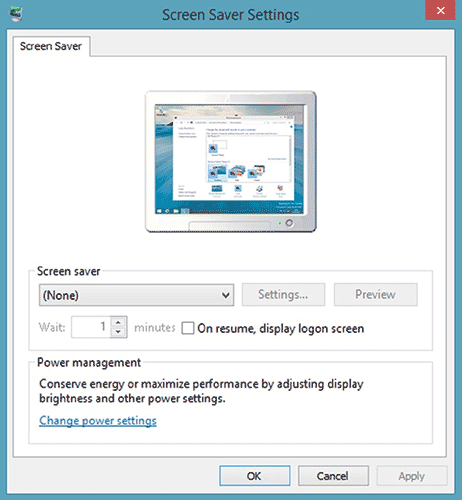
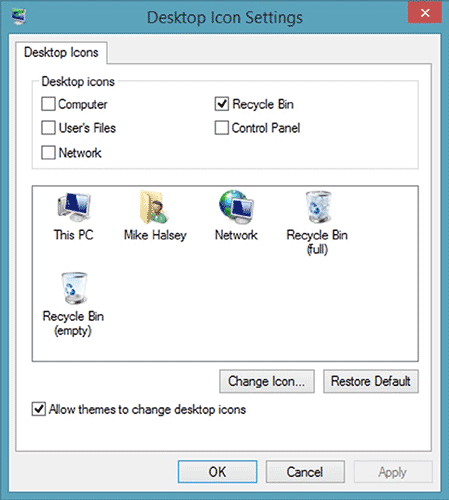
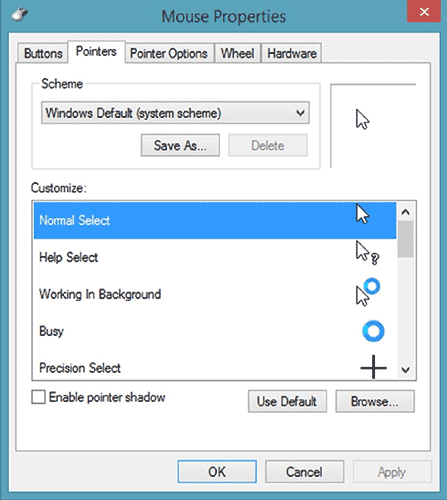
Спасибо автору, отличная тема, давно хотел ознакомиться с данным материалом.
Я как-то привык к значкам компьютер и панель управления на рабочем столе. В Windows 8 их приходится выносить самому.